Wenn Office auf Ihrem neuen PC mit Windows 10 bereits vorinstalliert ist, und sie es vor dem ersten Update deinstallieren, bleiben die Verknüpfungen zu den Office-Apps möglicherweise im Menü "Start" zurück. Es kann so aussehen, als ob Office immer noch installiert wäre, dies ist aber nicht der Fall. Um die unerwünschten Verknüpfungen zu entfernen, führen Sie eine der folgenden Optionen aus:
Option 1 – Vollständiges Deinstallieren von Office mit dem Tool für einfache Fehlerkorrekturen
-
Klicken Sie auf die untenstehende Schaltfläche, um das Supporttool für die Office-Deinstallation herunterzuladen und zu installieren.
-
Führen Sie die folgenden Schritte aus, um das Supporttool für die Deinstallation entsprechend Ihrem Browser herunterzuladen.
Tipp: Das Herunterladen und Installieren des Tools kann ein paar Minuten dauern. Nach Abschluss der Installation wird das Fenster zum Deinstallieren von Office-Produkten geöffnet.
Microsoft Edge oder Chrome
-
Klicken Sie in der unteren linken oder oberen rechten Ecke mit der rechten Maustaste auf SetupProd_OffScrub.exe > Öffnen.

Microsoft Edge (älter) oder Internet Explorer
-
Wählen Sie am unteren Rand des Browserfensters die Option Ausführen aus, um SetupProd_OffScrub.exe zu starten.

Firefox
-
Wählen Sie im Popup-Fenster Datei speichern aus und dann aus dem Broswerfester oben rechts den Downloads-Pfeil > SetupProd_OffScrub.exe.
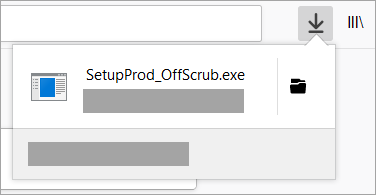
-
-
Wählen Sie die Version, die Sie deinstallieren möchten, und dann "Weiter" aus.
-
Führen Sie die restlichen Bildschirme aus, und starten Sie Ihren Computer neu, wenn Sie dazu aufgefordert werden.
Nach dem Neustart Ihres Computers wird das Tool für die Deinstallation automatisch erneut geöffnet, um den letzten Schritt des Deinstallationsvorgangs auszuführen. Folgen Sie den verbleibenden Anweisungen.
-
Wählen Sie die Schritte für die Version von Office aus, die Sie installieren oder erneut installieren möchten. Schließen Sie das Tool für die Deinstallation.
Option 2 – Manuelles Löschen der Verknüpfungen
Um eine nach einer Deinstallation zurückgebliebene Office-Verknüpfung manuell zu entfernen, suchen Sie sie im Menü "Start", und klicken Sie darauf. In diesem Beispiel wird die Word 2016-Verknüpfung entfernt:
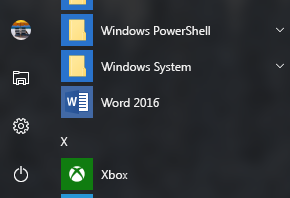
Ein Dialogfeld wird angezeigt, in dem Sie gefragt werden, ob Sie die Verknüpfung löschen möchten. Wählen Sie Ja aus.
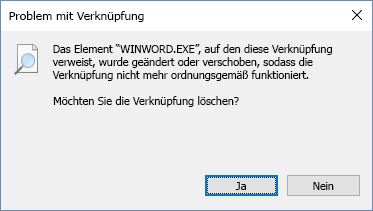
Suchen Sie weitere Office-Verknüpfungen, und führen Sie die gleichen Schritte aus, um sie zu entfernen.











